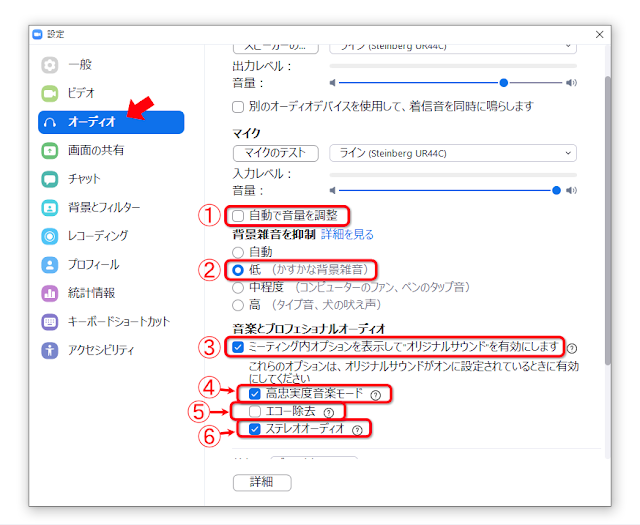こんにちは、ギタリストの奥田英理(おくだひでのり)です。
2020年5月よりオンラインレッスンをスタートさせ、約1年が経ちました。この1年、いろいろと試行錯誤してきた結果、現在では 音の遅延もなくなり、遠く離れた生徒さんとオンライン上でセッションできるようになりました。
今では自信を持って「オンラインでも十分にジャズギターを学ぶことができる」と断言できます。パソコンやスマートフォンなどを利用しますので、ご自宅にいながら、プロのジャズギタリストのレッスンを受けることができます。
そこで、改めて「オンラインレッスンではどんなことが学べるのか?」「オンラインだけど音の遅延がない状態でセッションする方法」などについて整理しておこうと思います。
 |
| こんなに離れていても問題なくレッスンできます! |
こんな人におすすめ!オンラインレッスンで学べること
・ジャズのエッセンスをご自身の演奏に取り入れたい
・コードトーンを軸としたコード感あふれるアドリブ手法を学びたい
・メトロノームを利用した効果的なリズムトレーニング法を学びたい
・お店のジャムセッションにデビューしたい
・ギター歴は長いけど、最近伸び悩んでいる
・教則本や動画を見ても、なかなか身につかない
・自宅の近くにジャズギターを教えてくれる教室がない
・移動ドを用いたテーマの効率的な覚え方
・ジャズギターを始めたいけど何からやれば良いか分からない
・コードトーンでコード感あふれるソロがしたい
・音楽理論を基礎から体系的に学びたい
・スケールやコードなどの音楽理論をどのように活かしていけば良いか知りたい
・ギターの指板の音名の効果的な覚え方や練習方法を知りたい
・コードをカッコよくアレンジする方法
・テンションノートを含んだ多彩なコードボイシングを学びたい
・テンションの選び方のルールを知りたい
・たくさんのスケールを覚えなくてもアドリブできる方法
このような方にピッタリのオンラインレッスンを実施しています。
オンライン上でセッションできる画期的なオンラインレッスン【希望制】
ジャズギターを学ぶ際に、とても!とても!重要なポイントは
 レッスン中にジャムセッションができるかどうか
レッスン中にジャムセッションができるかどうかです。
対面レッスンだったら当たり前に先生と生徒さんでセッションが可能でしたが、オンラインレッスンではこれがなかなか難しいのです。
なぜなら、オンラインレッスンで使われる Zoom や Skype などのビデオ通話アプリは音の遅延が大きいため、相手と同時に演奏しても必ずタイミングのズレが生じてしまうんですね。
そもそも Zoom や Skype は人とお話しすることを目的としているので当然といえば当然。音楽セッションのようなシビアな状況は想定されていないのです。
そこで、音の遅延がないオンライン環境を実現するために使い始めたアプリが…これ!
遠隔合奏音声ソフト
「 SYNCROOM(シンクルーム)」
ヤマハが2020年6月にリリースしたSYNCROOM(シンクルーム)は、遠く離れた人と同時に音を出しても音の遅延がほとんどなくなる素晴らしいアプリ。
すごいアプリなのに、だれでも無料で使えるんですよ。
ただし、SYNCROOMは音声に特化したサービスですので、セッションしている相手の映像は見えません。これは困りましたね(笑)でもご安心あれ。
SYNCROOM と Zoom を併用することで、音の遅延がなく、相手の姿も見れて、まるで同じ部屋でセッションしているかのような環境を実現できます。
皮肉にも、外出自粛によって自宅で過ごす時間が増えたからこそ生まれた、画期的なオンラインレッスンなのです。
「Zoom や SYNCROOM は使ったことがありません。大丈夫でしょうか?」
と心配される人もいらっしゃることでしょう。
アプリのダウンロードやアカウントの登録など、初めての人にとっては難しそうに感じますよね。実は、僕も最初は苦労しました(笑)
しかし、これも安心してください。Zoomの画面共有という機能を使うと、僕と同じ画面を共有することができます。画面上で僕と同じ手順で設定してもらうことで、カンタンに使えるようになります。
オンラインレッスンのメリットって?
実は、オンラインレッスンは対面レッスン以上に優れた機能やメリットがあります。
例えば…
・オンラインレッスンを録画・録音することで復習の教材として利用できる
ビデオ通話アプリ Zoomは、ボタンひとつでカンタンに録画・録音することができます。データをパソコンなどに保存しておけば、好きな時間に何度でも見直すことができてとても便利です。
・レッスン日時を自由に選ぶことができる
対面レッスンでは曜日と時間が固定されていましたが、オンラインレッスンでは生徒さんのご都合にあわせてレッスン日時を自由に選ぶことができます。僕も自宅からレッスンできるようになったため、対面レッスンの時よりもフレキシブルに対応できるようになりました。
・自宅にいながらレッスンが受けられる
ご自宅にいながらギターレッスンが受けられるって素晴らしいですよね。教室までわざわざ移動しなくていいので、移動の時間や運賃もかかりません。さらに、コロナ感染のリスクがゼロになります。
・フォローアップ動画で効果倍増!
オンラインレッスン終了後、先生から「フォローアップ動画」が届きます。今回のレッスンでやった内容のまとめや今後の課題などを5分~10分程度の動画にしてお送りしています。生徒さんがいま集中して取り組むべき点が明確に分かるので、効率的に上達することができます。
・練習の成果を動画にして送る!モチベーションのアップに効果的【任意制】
ある生徒さんは練習の成果をスマホで録画し、その動画を僕のLINEに送ってくれています。何度も動画を録り直すことで、すごく良い練習になっているようで、上達するスピードも格段に早いです。もし「モチベーションを上げたい!」「もっと上手くなりたい!」と感じている人は、遠慮なく僕に動画を送りつけてください。動画に対するフィードバックもしています。※これは任意制で、義務ではありません
・オンライン上でセッションすることもできる
オンラインレッスンの中で「セッションしたい」という方は、ヤマハのSYNCROOMというアプリもインストールしていただくことで、音の遅延がない音声環境が実現します。SYNCROOMとZoomを併用することで、まるで同じ部屋でセッションしているかのような環境を実現することができます。
・先生側で2~3台のカメラを使い分け、生徒さんが見やすいアングルに切り換えができる
対面レッスンでもソーシャルディスタンスが求めらる時代。あまり近くに寄ってレッスンすることはできません。それに対して、オンラインレッスンではカメラのすぐ近くでギターを映し出すことができるため、手元を大きくお見せすることができます。対面レッスンよりも先生が何を弾いているのかが分かりやすい、という感想をいただいてます。
 |
| ホワイトボードで分かりやすく解説 |
 |
| ギターの手元が見やすいズーム撮影 |
いかがでしょうか?オンラインレッスンは対面レッスン以上に優れたメリットがあることがおわかりいただけましたでしょうか?
それでは、つぎに、体験オンラインレッスンの時間やどんなデバイス(機器)が必要なのか、使用するアプリなどを整理しておきます。
体験オンラインレッスンについて
・時間 : 60分間
・必要なデバイス : パソコン・タブレット・スマートフォンのいずれか
・インターネット環境
光回線。通信速度を高速化&安定させるため、インターネット接続はWi-Fi(無線)ではなく、LANケーブルによる有線接続をおすすめします。→ ブログ記事「パソコンをLANケーブルで有線接続する方法 」
・使用アプリ : Zoomミーティング
※セッションをご希望の場合は SYNCROOM も使います。
・体験レッスン料 : 2,000円+税
レッスン料のお支払いは、クレジットカード・銀行振込・コンビニ払い・キャリア払い・PayPal(ペイパル) など、さまざまな オンライン決済 に対応しています。
体験レッスンの日時が確定しましたら、レッスン料をオンラインショップよりお支払いいただく流れとなっています。お支払い期限は、レッスンの前日までです。
※すでにギター教室に在籍されている生徒さんは、無料でオンラインレッスンをお試しいただけます。
オンラインレッスンに必要なものは、パソコン(タブレットやスマホもOK)とインターネット環境だけ。どなたでも始めることができます。
オンラインレッスンを開始するまでの3ステップ
【 ステップ1 】 オンラインレッスンを申し込む
【 ステップ2 】 Zoomをインストール&アカウント登録する
ビデオ通話アプリ Zoomを パソコン(タブレットやスマートフォンもOK)のいずれかのデバイスにインストールし、Zoomのアカウント登録をお願いします。すでにインストールされている方は【最新のバージョン】になっているかご確認ください。
個人的には、パソコンでのご利用をおすすめしています。ノートパソコンであれば、内蔵されているカメラやマイクをそのままご利用いただけますし、画面サイズがタブレットやスマホより大きくて見やすいです。また、インターネットに有線(LANケーブル)での接続することで通信速度が安定し快適なオンラインレッスンができます。
<セッションも体験したい人はSYNCROOMのインストールも>
【 ステップ3 】 オンラインレッスンの日時を決める
オンラインレッスンの候補日時をお返事をしますので、候補日の中からオンラインレッスンの日時を選択ください。
日時が決まりましたら、Zoomのお部屋にワンクリックでログインできる『リンク(URL)』をお送りします。
オンラインレッスン当日!開始時間になりましたら、お送りしたリンクよりZoomにログインください。
※SYNCROOM(シンクルーム)のご利用は「 希望制 」です。
「最初なのでセッションはしなくても良い」という方は Zoom だけでも十分レッスンできますのでご安心ください。SYNCROOMを使わないからといって音質が悪くなることはありません。
Zoomだけでオンラインレッスンする場合、バークリー音楽院 が推奨している「Zoomのオーディオ設定」をお教えします。これを設定することで楽器の音質がリアルな音とさほど変わらない、自然な感じになりますよ。
無料での体験レッスンは実施していませんが、その分、通常レッスンと変わらず有益な情報を出し惜しみせずレッスンしています。ご興味ありましたらお気軽にお申込みくださいね。
体験★オンラインレッスンのお申込みはこちら
↑ ↑ ↑
こちらをクリックするとお申込みフォームが開きます。
万が一、体験レッスン時に接続がうまくいかないなどの不具合が生じた場合、対策を施して、別日に体験レッスンを再度実施いたします。「Zoomの使い方がわからない」、「オンラインでのレッスンは初めて」という方も安心してお申込みくださいね。
最後に
2020年から始まった新型コロナにより音楽教室も変革をせまられております。外出自粛せざるを得ない状況になり、通常の対面レッスンができなくなったときは、僕も目の前真っ暗でした(笑)
そこで、なんとか!しがみついてでも実現させてやろう!とトライしてきたことが、ここに来て実現することができました。
一歩踏み出すだけで急に視界が開け、これまで出来なかったことができたという達成感もあります。この遅延のないオンラインレッスンをぜひ体験していただけたら本当にうれしいです。
僕の心からの願いは、生徒さんの音楽ライフがより一層充実したものになること。セッションに参加したり、ライブを見に行ったり、自分でライブを開催したり・・・
そのためのサポートをこれからも続けていこうと考えています。
これを読んでくださったあなたといつかどこかでお会いできる日を楽しみにしています。
✼••┈┈┈┈┈┈┈┈┈┈••✼••┈┈┈┈┈┈┈┈┈┈••✼
Okuda Hidenori Guitar School
代表 奥田英理
講師プロフィール
福岡を中心に活動するギタリスト 奥田英理(おくだひでのり)
JAZZを専門としながらも、フュージョン(クロスオーバー),ファンク,ブルース,ボサノバ,サンバ,シャンソンなど様々なジャンルを得意とし、サポートギタリストとして多数のバンドで活動中。
国内トップドラマーである
村上ポンタ秀一氏とのツアー、関東・関西のミュージシャンとのセッションやライブに参加。たまに、美川憲一さんのバックで演奏するお仕事もありますw
2015年と2017年にオランダへ渡り、セロニアス・モンク・コンペティッションで優勝した世界的に有名なジャズ・ギタリスト Jesse Van Ruller(ジェシ・ヴァン・ルーラー)に師事。
2020年12月、ジャズベーシスト 納浩一氏をメンバーに迎え、リーダーアルバムをレコーディング。2021年6月、Qazzレーベルよりリリース。